Captivate 8 tritt mit einer komplett neu gestalteten und vereinfachten Benutzeroberfläche auf. Welche Neuerungen Sie hier erwarten, zeige ich Ihnen im heutigen Blogartikel.
Neuer Willkommensbildschirm
Im neuen Willkommensbildschirm finden Sie nun z. B. unter dem Tab Zuletzt verwendet Vorschaubilder Ihrer zuletzt verwendeten Projekte.
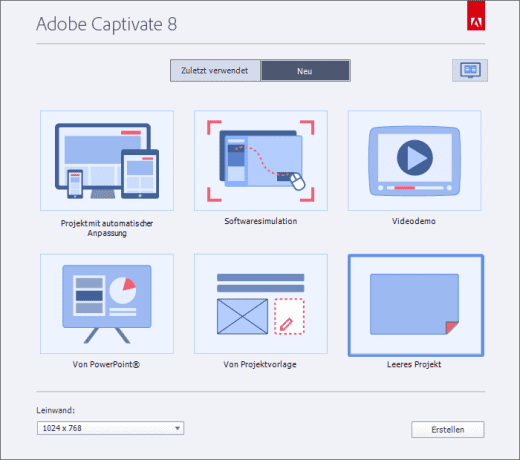
Neue Werkzeugleiste
Die Leisten Hauptoptionen sowie die Objektsymbolleiste wurden zusammengelegt und alle Objekte in Gruppen neu zu einer Werkzeugleiste zusammengefasst.

Neues Verhalten der Bedienfelder
Im Bereich der Bedienfelder finden Sie Umbauten / Vereinfachungen / Neugruppierungen in allen Bereichen, v.a. im Bedienfeld Eigenschaften. Das Bedienfeld Eigenschaften ist nun aufgeteilt in mehrere Tabs. Wenn Sie z. B. eine Smartform in eine Schaltfläche wandeln, dann erscheint der Tab Aktionen.
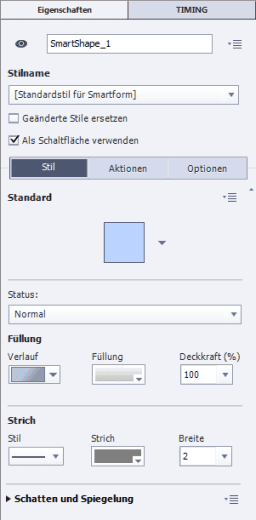
Tipp: Um das Bedienfeld Eigenschaften schnell zu öffnen, doppelklicken Sie einfach auf die Bühne oder ein beliebiges Objekt.
Neues Publikationsfenster
Auch das Fenster zur Veröffentlichung wurde umgebaut. Hier finden Sie nun die Veröffentlichungsmöglichkeiten HTML5/SWF sowie Video. Das Publikationsformat Word-Handout, wurde ausgelagert. Dieses finden Sie nun in der Menüleiste unter Datei > Drucken.
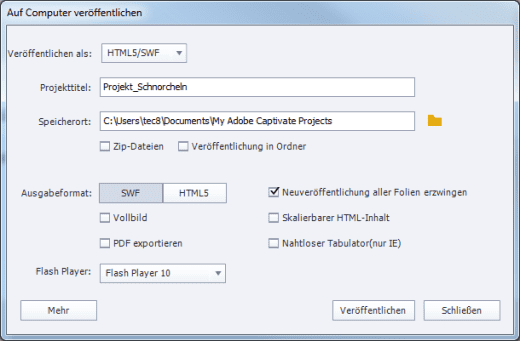
Neues Bedienfeld Timing
Der Bereich Timing, der bisher im Bedienfeld Eigenschaften zu finden war, wurde ausgelagert und steht nun als separates Bedienfeld zur Verfügung. Netter Nebeneffekt: Dadurch können Sie Objekte unterschiedlicher Art, z. B. Textbeschriftungen, Smartformen usw. markieren und gesammelt neue Timingeigenschaften zuweisen, z. B. Erscheint nach 5 s.
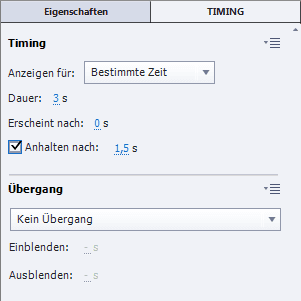
Neues Verhalten der Zeitleiste
Die Zeitleiste ist in der achten Captivate-Version nun standardmäßig ausgeblendet. Um die Zeitleiste zu öffnen, klicken Sie im unteren Bereich der Programmoberfläche auf Zeitleiste. Um die Zeitleiste auszublenden, doppelklicken Sie erneut darauf.

Standard- und Expertenmodus
Zum Öffnen und Schließen der Bedienfelder Eigenschaften und Bibliothek finden Sie nun zwei Schaltflächen in der rechten oberen Ecke des Programmfensters (Standardmodus).
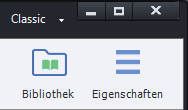
Sie werden schnell feststellen, dass sich im Standardmodus beide Bedienfelder z. B. nicht gleichzeitig öffnen lassen und es Ihnen nicht gelingt, weitere Bedienfelder an einer gewünschten Stelle anzudocken, wie Sie es vielleicht aus frühreren Captivate-Versionen gewohnt sind. Auch können Sie nicht den Arbeitsbereich wechseln oder einen neuen festlegen. Keine Sorge. Über die Voreinstellungen können Sie in den “Expertenmodus” wechseln. Hier finden Sie in
Captivate 8 die neue Option Benutzerdefinierte Arbeitsbereiche/Bedienfelder abdocken aktivieren, welche standardmäßig deaktiviert ist. In diesem Modus stehen Ihnen nur begrenzte Anpassungsmöglichkeiten für die Benutzeroberfläche zur Verfügung. Wenn Sie den Expertenmodus aktivieren und damit die Anpassungsmöglichkeiten in vollem Umfang nutzen möchten, aktivieren Sie einfach unter Allgemeine Einstellungen (Bearbeiten > Voreinstellungen) die Option Benutzerdefinierte Arbeitsbereiche/Bedienfelder abdocken aktivieren und starten Sie Captivate 8 neu.

Übrigens: Sie sind bereits mit einer Version von Captivate vertraut und möchten nun auch die achte Version und deren Neuerungen genauer kennenlernen und einen umfassenden Einblick in die Praxis erhalten? Dann ist unser Adobe Captivate Update-Kurs genau richtig für Sie. Gerne besuchen wir Sie auch für eine individuelle Firmenschulung in Adobe Captivate 8. Kontaktieren Sie uns einfach.